Dacă intenționați să creați un nou eBook pe platforma Linux, veți avea nevoie de un editor solid. Pe Linux, există câteva opțiuni, dar una care obține constant tone de utilizare este editorul Sigil eBook.
ALERTA SPOILER: Derulați în jos și urmăriți tutorialul video la sfârșitul acestui articol.
Instalați bibliotecile
Construirea Sigil pe Linux este însă posibilăînainte de a încerca să o facă, va trebui să instalați bibliotecile necesare și diverse fișiere de dependență. Deschideți un terminal și urmați instrucțiunile de mai jos. Rețineți că dependențele vor diferi în funcție de fiecare versiune de Linux, așa că cel mai bine este să vă referiți la documentația oficială pentru construirea software-ului pe distribuția Linux.
Notă: unele distribuții Linux au Sigil în sursele lor de software. Totuși, construirea software-ului din sursă vă oferă o versiune mai actualizată.
Ubuntu / Debian
sudo apt install git python3-tk python3-pyqt5 python3-html5lib python3-regex python3-pillow python3-cssselect python3-cssutils python3-chardet python3-dev python3-pip python3-lxml python3-six build-essential libhunspell-dev libpcre3-dev libminizip-dev git cmake qtbase5-dev qttools5-dev qttools5-dev-tools libqt5webkit5-dev libqt5svg5-dev libqt5xmlpatterns5-dev
sau
sudo apt-get git python3-tk python3-pyqt5 python3-html5lib python3-regex python3-pillow python3-cssselect python3-cssutils python3-chardet install python3-dev python3-pip python3-lxml python3-six libhunspell-dev libpcre3-dev libminizip-dev build-essential git cmake qtbase5-dev qttools5-dev qttools5-dev-tools libqt5webkit5-dev libqt5svg5-dev libqt5xmlpatterns5-dev
Arch Linux
Pentru utilizatorul Arch Linux există un AUR convenabilpachet disponibil care va instala automat toate dependențele și va construi Sigil. Indicați-vă ajutorul dvs. AUR preferat la acest pachet aici. Alternativ, instalați manual bibliotecile:
sudo pacman -S base-devel git git clone https://aur.archlinux.org/sigil-git.git cd sigil-git makepkg -si
Fedora
sudo dnf install git python3-tkinter cmake qt5-qtbase-devel qt5-qtwebkit-devel qt5-qtsvg-devel qt5-qttools-devel qt5-qtxmlpatterns-devel zlib-devel hunspell-devel pcre-devel minizip-devel pkgconfig python3-devel desktop-file-utils libappstream-glib python3-pillow python3-cssselect python3-cssutils python3-html5lib python3-lxml python3-qt5 python3-regex python3-chardet python3-six hicolor-icon-theme
OpenSUSE
sudo zypper install git boost-devel pkgconfig cmake dos2unix fdupes make hunspell-devel libqt5-qtbase-devel gcc-c++ libqt5-qtlocation-devel libstdc++-devel libxerces-c-devel libxml2-devel libxslt-devel make pcre-devel python3-devel unzip python3-html5lib python3-lxml python3-six python3-tk python3-Pillow python3-cssselect python3-cssutils
Linux generic
Pagina Sigil Github prezintă în detaliudependențe de care un utilizator are nevoie pentru a obține software-ul. Din păcate, nu trece decât ce trebuie instalat pe Ubuntu și Debian. Din fericire, este posibil să luați numele pachetului Ubuntu, să le introduceți în Pkgs.org și să găsiți echivalente în multe distribuții diferite.
Construiește Sigil
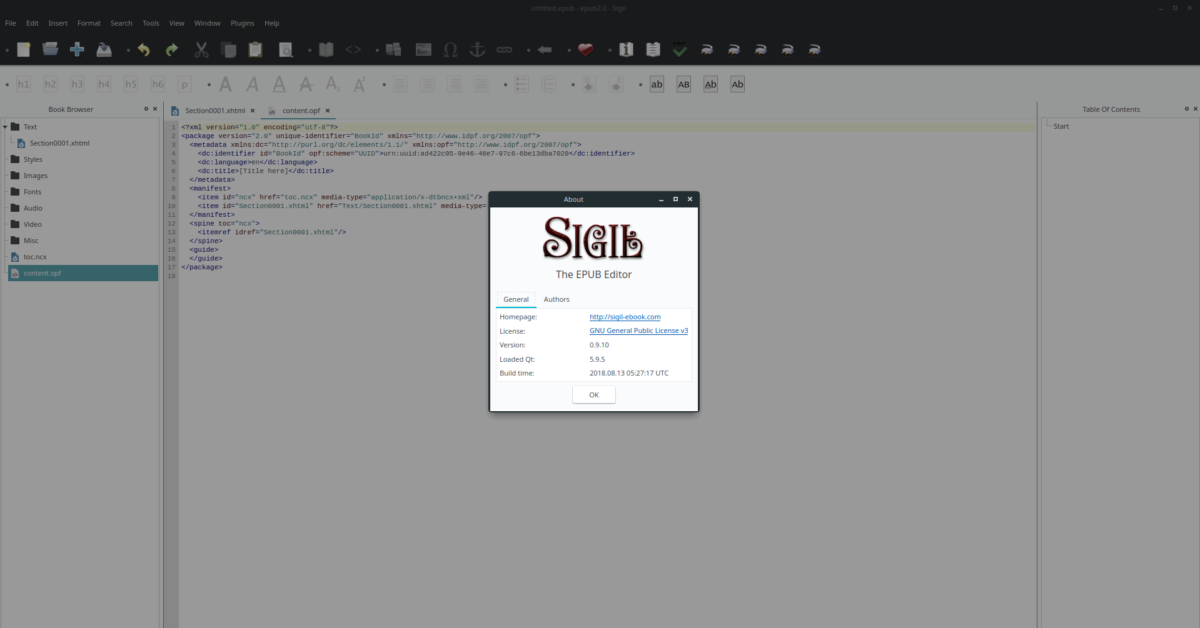
Primul pas în construirea editorului de cărți electronice Sigil este extragerea celei mai recente versiuni a codului sursă de pe pagina sa Github. Într-un terminal, utilizați butonul clonă de git comanda.
git clone https://github.com/Sigil-Ebook/Sigil.git
Apoi, utilizați tasta mkdir comandați și creați un nou director de compilare separat. Crearea unui director de construire este importantă, deoarece nu este o idee bună să compilați codul direct în folderul cod sursă.
mkdir ~/sigil-build
Mutați terminalul în noul folder Sigil build cu CD.
cd ~/sigil-build
Apelați cmake și configurați mediul de dezvoltare.
cmake -G "Unix Makefiles" -DCMAKE_BUILD_TYPE=Release ~/Sigil
Comanda de mai sus va genera toate instrumentele necesare pentru ca Sigil să funcționeze. Dacă cmake termină fără erori, treceți la procesul de compilare. În terminal, rulați butonul face comanda.
make
Dacă aveți un PC Linux high-end cu nuclee de rezervă, încercați în schimb această comandă.
make -j4
Compilarea programelor de la zero durează mult. Când vine vorba de Sigil, nu există nicio excepție; veți aștepta mult timp să se termine construcția (mai ales dacă PC-ul Linux nu are multe nuclee). Când compilatorul termină construirea codului, veți putea instala Sigil pe computer cu următoarea comandă:
sudo make install
Dezinstalarea Sigil
Sigil a fost construit, l-ați folosit și vă dați seama că nu îl mai doriți pe computerul dvs. Linux? Din păcate, din moment ce programul a fost creat manual, nu există niciun buton ușor de „dezinstalare” pentru a face clic.
Fără griji! Urmați pașii de mai jos pentru a afla cum să îl curățați din sistem.
Mai întâi, deschideți un terminal și ștergeți toate urmele codului sursă și binarele construite.
sudo rm -rf ~/Sigil sudo rm -rf ~/sigil-build
Apoi, ștergeți comanda rapidă pentru a nu mai apărea în meniuri.
sudo rm /usr/local/share/applications/sigil.desktop
În cele din urmă, purjați restul fișierelor de pe computerul dvs. Linux:
sudo rm -rf /usr/local/lib/sigil/ sudo rm /usr/local/bin/sigil sudo rm /usr/local/share/pixmaps/sigil.png sudo rm -rf /usr/local/share/sigil/
Ștergerea tuturor acestor fișiere ar trebui să facă imediatSigil nu este disponibil pe sistemul dvs. de operare. Dacă pictograma aplicației Sigil rămâne accesibilă în meniul aplicației din mediul desktop, reporniți computerul Linux. Resetarea computerului va reîmprospăta desktopul. După conectare, pictograma va fi dispărută.


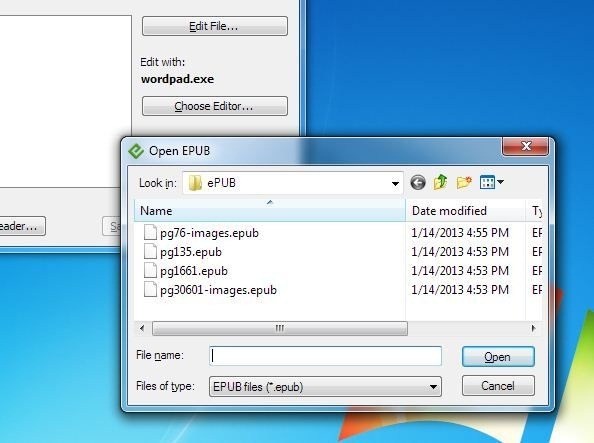



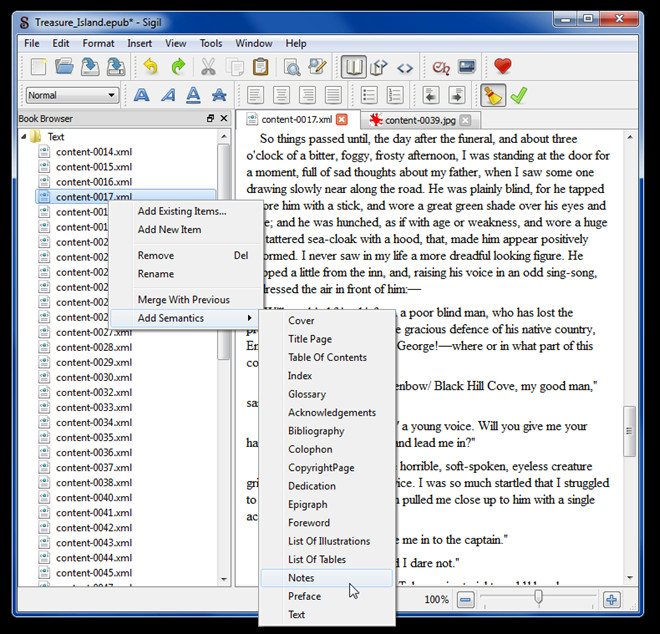







Comentarii